| これが… | こうなる |
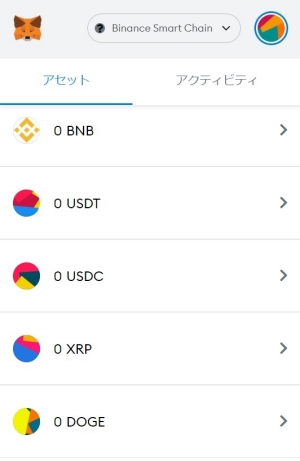 |
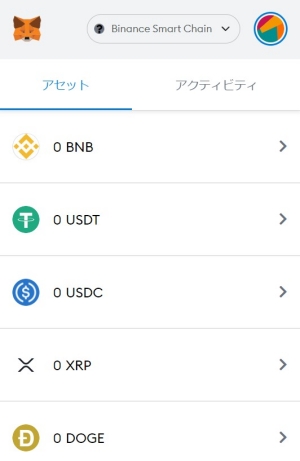 |
メタマスクにコインを追加したときに「謎のアイコンのままだと何か嫌だな~」と思ってたんですが解決する方法を見つけたのでシェアしたいと思います。
メタマスクに追加したコインの画像を公式のアイコンにする方法
今回のアイコン変更方法ではPancakeswapというDEX(分散型取引所)を利用します。
さっそくやっていってみます。
今回はあくまでアイコンの適用方法の解説記事になります
手順①Pancakeswapにメタマスクをつなぐ
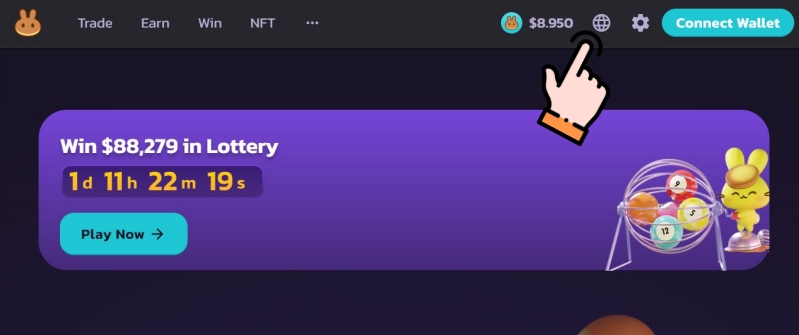
Pancakeswapのサイトにアクセスします。
英語になってるので、まずは設定を日本語に変えるといいかと思います。
てことで地球のアイコンをクリックします。
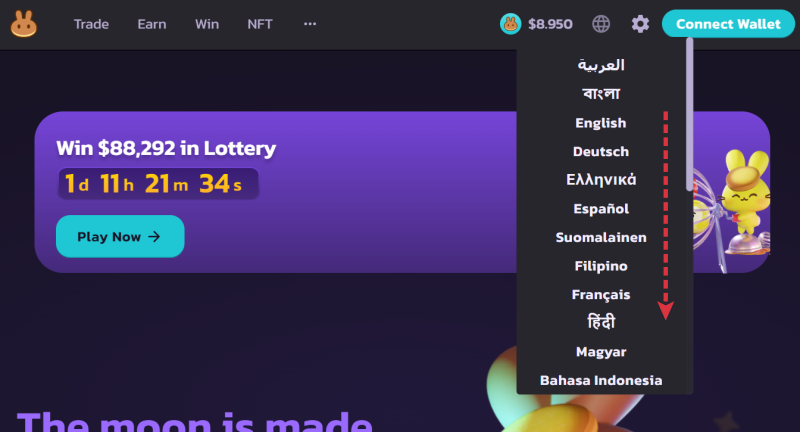
言語一覧から日本語を見つけてクリックします。
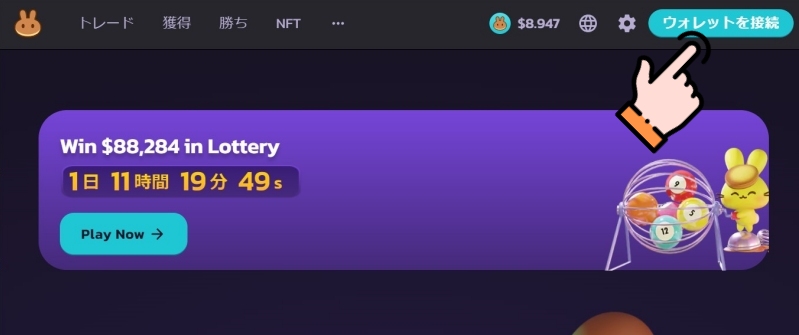
無事日本語化したら次はウォレットに接続をクリックします。
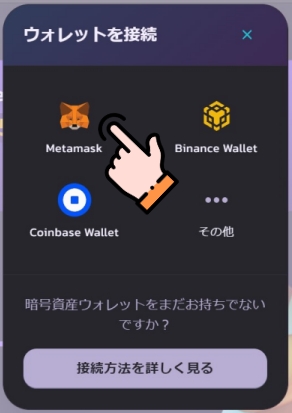
接続できるウォレット一覧が表示されますのでMetamaskをクリックします。
これでPancakeswapにMetamaskを繋ぐことができます。
Pancakeswapから公式アイコンの画像を適用していく
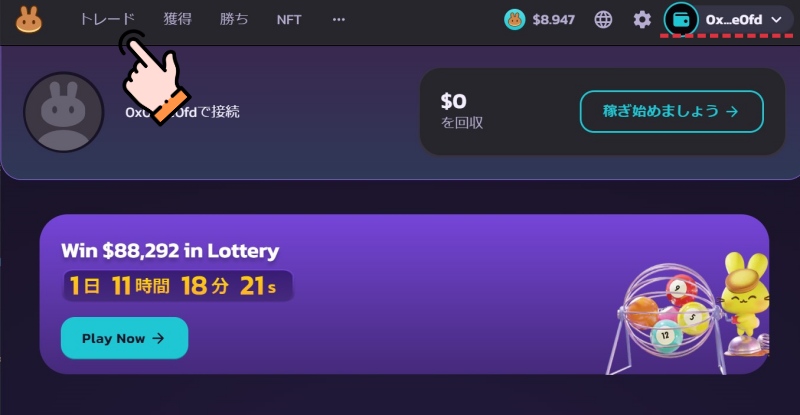
PancakeswapにMetamaskを繋げたら次はトレードをクリックします。
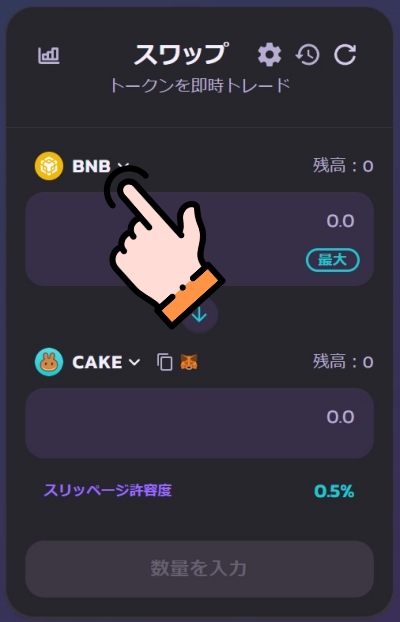
スワップの画面に移動するので、デフォルトでBNBになっているところをクリックします。
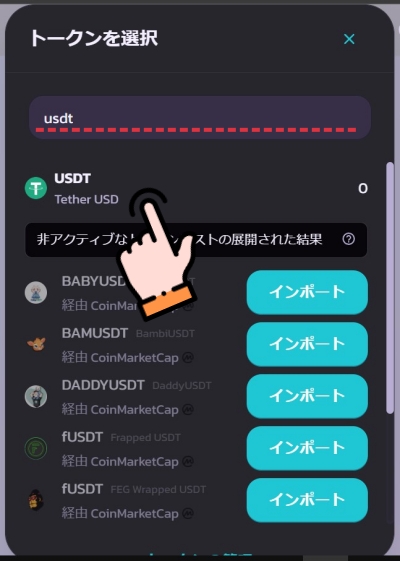
トークンを選択する画面になるのでアイコン画像を適用したいコインを探してクリックします。
(今回はUSDTを例に検索ボックスから探しました)
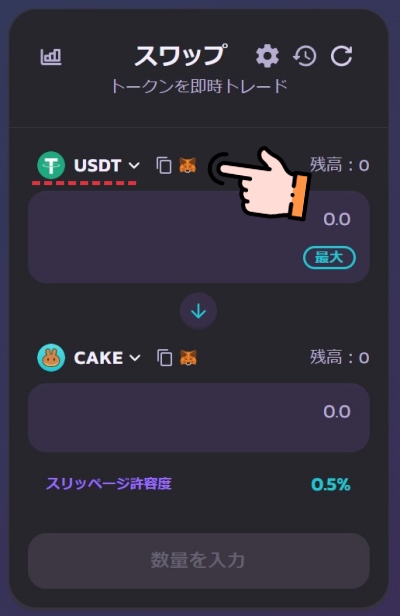
BNBがUSDTに変わります。
ここでメタマスクのアイコンをクリックします。
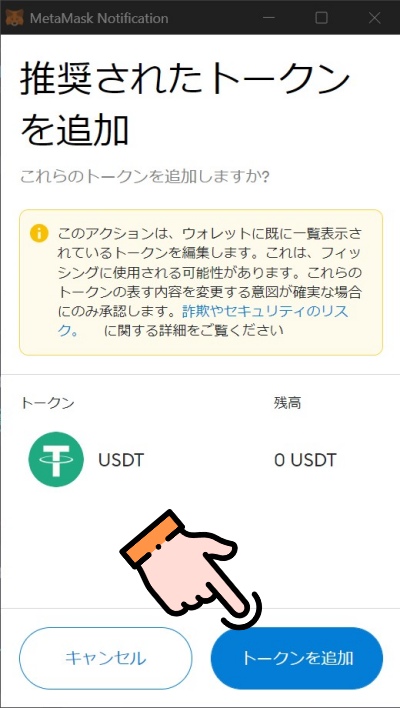
画面右側に推奨されたトークンを追加というポップアップが出ると思いますので、ここのトークンを追加をクリックすれば完了です。
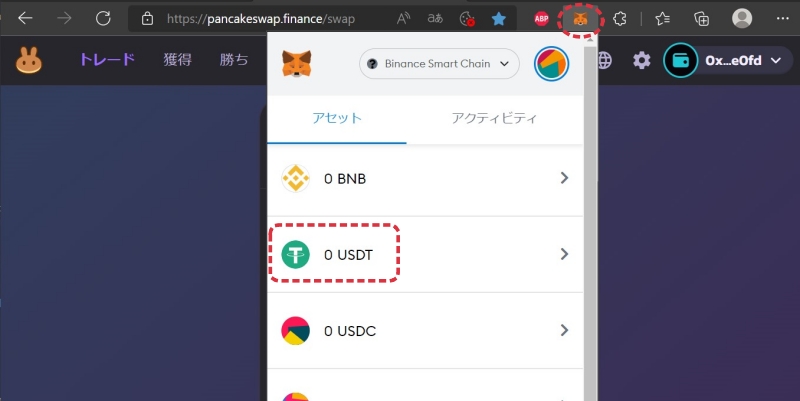
メタマスクのウォレットを確認してみると公式アイコンの画像が適用されているはずです。
あとは他のコインも同じ手順を行えばOKです。
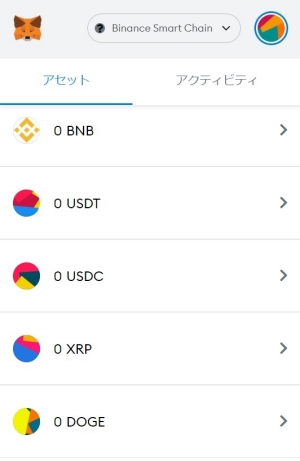 |
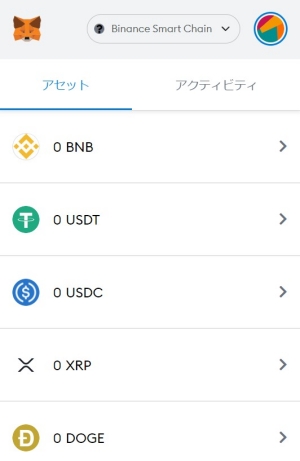 |
「アイコンを変えたから何?」って感じかもしれませんが、ランダムのアイコンのままだと何か胡散臭いコインに見えません!?
実際にやってみると視覚的にも把握しやすくなるのでオススメです。
あと一応言っておきますが自己責任でやってくださいね。
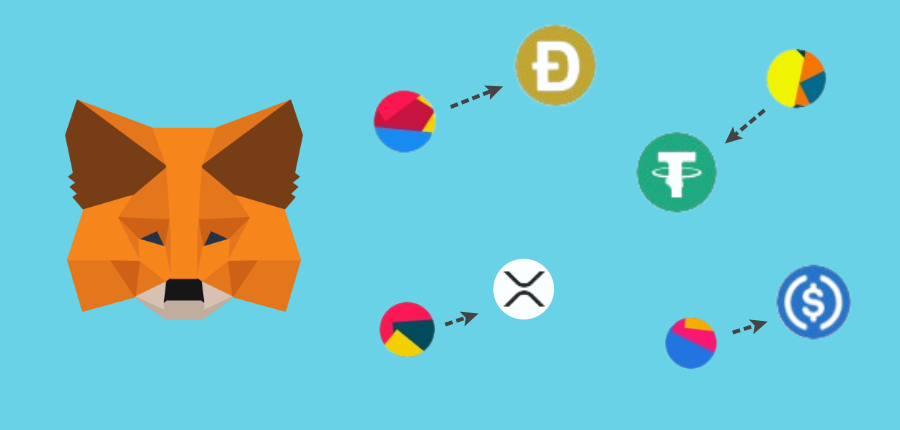


コメント